Comment ajouter de la musique à l’iPod Classic à partir d’un PC et d’iTunes
Parmi tous les modèles d’iPod, iPod classic possède la plus grande capacité. Pour les mélomanes, l’iPod classic est un bon choix. Si vous achetez un iPod classic, vous voudrez peut-être y ajouter de la musique. Ici, je vais vous proposer deux façons de transférer de la musique sur l’iPod classic.
- Partie 1 : Ajouter de la musique à l’iPod Classic à partir d’un PC et d’iTunes
- Partie 2 : Synchroniser la musique sur l’iPod Classic avec iTunes
Partie 1 : Ajouter de la musique à l’iPod classic à partir d’un PC et d’iTunes
Pour ajouter de la musique de l’ordinateur à l’iPod classic, j’aimerais vous conseiller ce programme – DrFoneTool – Gestionnaire de téléphone (iOS) . Il vous donne le pouvoir d’ajouter de la musique d’iTunes et de votre PC à votre iPod classic, iPod classic 2, iPod classic 3, iPod shuffle, iPod Nano et iPod Touch immédiatement. Il conservera les informations sur les chansons et corrigera les balises ID3, telles que les classements, le nombre de lectures, qui seront ajoutées à votre iPod classic, ce qui vous permettra de trouver rapidement la musique que vous recherchez. Étonnamment, il ne supprime jamais les chansons précédentes de votre iPod classic lorsque vous y ajoutez de la musique. En même temps, si le fichier musical a un format incompatible, ce programme le convertira également au format compatible avec l’iPod classic. La qualité reste la même et il n’y a aucune perte sur le transfert.

DrFoneTool – Gestionnaire de téléphone (iOS)
Transférer de la musique d’un ordinateur vers un iPod/iPhone/iPad sans iTunes
- Transférez, gérez, exportez/importez votre musique, vos photos, vos vidéos, vos contacts, vos SMS, vos applications, etc.
- Sauvegardez votre musique, photos, vidéos, contacts, SMS, applications, etc. sur un ordinateur et restaurez-les facilement.
- Transférez de la musique, des photos, des vidéos, des contacts, des messages, etc. d’un smartphone à un autre.
- Transférez des fichiers multimédias entre des appareils iOS et iTunes.
- Prend en charge tous les modèles d’iPhone, d’iPad et d’iPod touch avec toutes les versions d’iOS.
Étape 1. Lancez ce programme sur votre PC
Installez et lancez DrFoneTool – Phone Manager (iOS) sur votre ordinateur. La fenêtre principale apparaît.

Étape 2. Connectez l’iPod classic à l’ordinateur
Pour ajouter de la musique à l’iPod classic, connectez votre iPod classic à l’ordinateur via un câble USB. Une fois détecté, votre iPod classic s’affichera dans la fenêtre principale.

Étape 3. Comment ajouter de la musique à l’iPod classic à partir d’un PC et d’iTunes
Ce programme vous permet non seulement de transférer de la musique sur l’iPod classic sans iTunes, mais également de transférer facilement de la musique d’iTunes vers l’iPod classic. Maintenant, commençons !
Sous l’arborescence des répertoires de votre iPod classic, cliquez sur ‘Musique‘. Ensuite, dans la fenêtre de la musique, cliquez sur ‘+ Ajouter‘ > ‘Ajouter un fichier’ ou ‘Ajouter un dossier’.
Lorsque la fenêtre du navigateur de fichiers apparaît, accédez à l’emplacement où vous enregistrez les fichiers musicaux. Choisissez vos fichiers musicaux souhaités et cliquez sur ‘Ouvrir’ pour les importer sur votre iPod classic.

Vous pouvez également simplement cliquer sur Transférer iTunes Media vers l’appareil pour ajouter de la musique à l’iPod classic à partir de la bibliothèque iTunes.

Tutoriel vidéo : Comment ajouter de la musique à l’iPod Classic à partir d’un PC et d’iTunes
Partie 2 : Synchroniser de la musique sur l’iPod classic avec iTunes
Il est également facile de synchroniser de la musique avec l’iPod classic. Connectez votre iPod classic à l’ordinateur. Ouvrez iTunes. Si la barre latérale est masquée, vous pouvez cliquer sur ‘Affichage’ >’Afficher la barre latérale’. Ensuite, cliquez sur votre iPod classic sous ‘Appareil’. Ensuite, toutes les informations sur votre iPod classic s’affichent à droite. Cliquez sur ‘Musique’. Dans la fenêtre de synchronisation de la musique, choisissez un type de synchronisation pour synchroniser la musique sur votre iPod classic.

À l’exception de la méthode de synchronisation, il existe également une méthode manuelle pour transférer de la musique de l’ordinateur vers l’iPod classic.
Étape 1. Ouvrez iTunes et connectez votre iPod à l’ordinateur. Cliquez sur Fichier > Ajouter un fichier à la bibliothèque.

Étape 2. Sélectionnez la musique de l’ordinateur, puis appuyez sur OK.

Étape 3. Vous trouverez la musique sur iTunes ‘Récemment ajouté’.
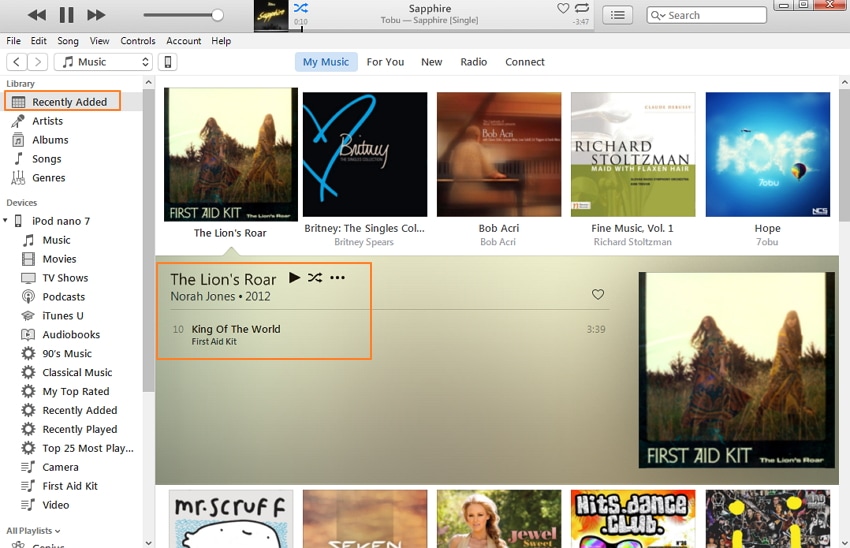
Étape 4. Faites glisser et déposez la musique sur votre iPod.
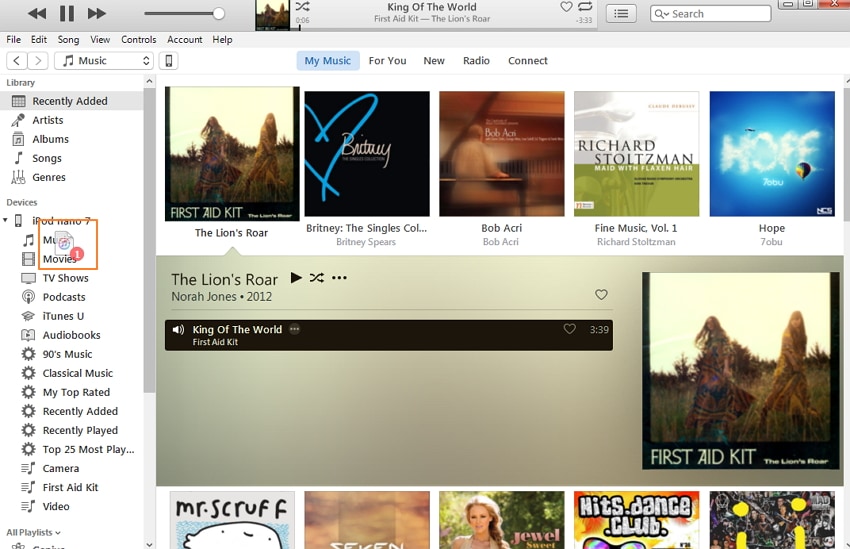
Les deux méthodes fonctionnent bien pour ajouter de la musique à l’iPod classic dans cet article. Je préfère le chemin d’accès Partie 1. C’est parce que vous pouvez non seulement transférer et convertir de la musique d’un PC et d’iTunes vers l’iPod classic, mais vous ne perdrez aucune chanson pendant le transfert. En outre, ce programme vous permet d’exporter de la musique sur iPod classic vers iTunes et PC, et de supprimer des chansons sur votre iPod classic.
Pourquoi ne pas le télécharger et essayer ? Si ce guide vous aide, n’oubliez pas de le partager avec vos amis.
Derniers articles

